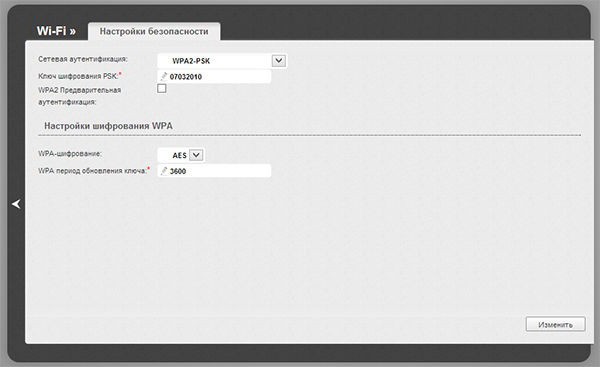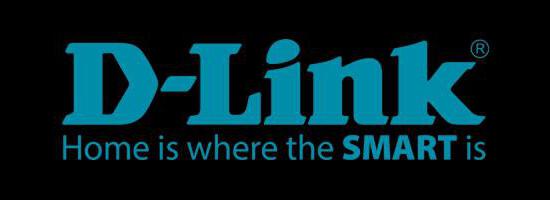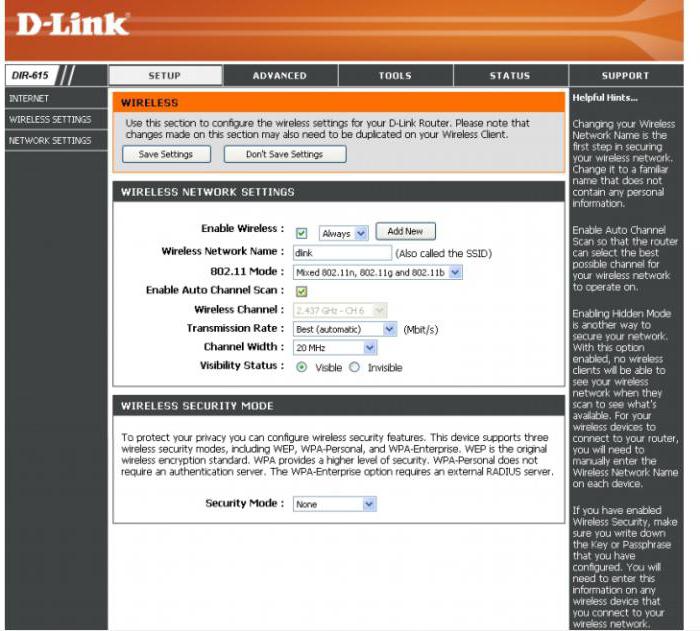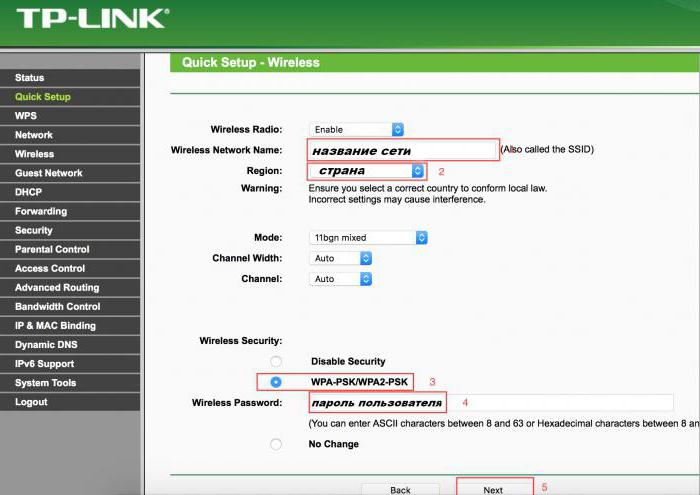כיצד להזין את הגדרות הנתב? כיצד ניתן להזין את ההגדרות של הנתב TP-Link ו- D-Link?
יש הרבה בתקשורתהוראות להגדרת נתבים אלחוטיים, אך כולם עוסקים בניהול ישיר של הנתב. משתמשים רבים בחומר המוצע אינם מסבירים כיצד להזין את הגדרות הנתב, ולכן מטרת מאמר זה תהיה הסבר עם הוראות שלב אחר שלב על איך להיכנס הגדרות הנתב. אין דבר מסובך זה, כל משתמש יכול באופן עצמאי, לחזור על הפעולות המומלצות, להתחבר ולהגדיר את הנתב בעוד כמה דקות. כמו כן, מתוך מאמר זה, הקורא לומד על כל מיני בעיות שניתן נתקל בעבודה, ואת הפתרון שלהם על המקום.

נתוני קלט
כדי להתחבר אתה צריך נתב, אקורד תיקון(זוג שזור זוג זוג מעוות, דחוס משני הצדדים עם קליפים RG-45, אשר אמור להיכלל במערך לנקודת גישה אלחוטית) ומחשב אישי (או מחשב נייד).
לדוגמה, תוכל להגדירנתב TP-Link, כפי שהוא על השוק המקומי עבור רוב המשתמשים. למעשה, אין הבדל מסוים בין היצרנים, ההבדלים יכולים להיות רק את הכתובת של נקודת הגישה עצמה, את הכניסה ואת הסיסמה. אגב, כדי ללמוד אותם, אתה צריך להפעיל את המכשיר ולהכיר את המידע שנכתב על בסיס הנתב (כתובת ה- IP, כניסה, סיסמה). ברוב המקרים, כתובת ה- IP היא 192.168.0.1 (אולי 192.168.1.1), וכן התחברות וסיסמה: admin.
חיבור פיזי
הנתב (המודם) צריך להיות מחובר למקוראספקת חשמל ולוודא כי הוא מבצעית (לפחות אחד אור על לוח המחוון הדליק). יש לחבר את כבל התיקון לכרטיס הרשת של המחשב עם קצה אחד ואת הקצה השני של הכבל במחבר הנתב. בהתקן, זה נפוץ להבחין בין תשומות רשת פלטי (לעתים קרובות יש להם צבעים שונים). רק חיבור אינטרנט אחד חייב להיות בעל חתימת WAN או להיות שונה מהנמלים האחרים (חתומים על ידי LAN) בצבע. חיבור למחשב צריך להיעשות רק לממשק LAN (כל אחד, תן לזה להיות LAN 1, כדי לא להתבלבל).

בעת קישור שני התקנים למידעהלוח של הנתב יהיה להאיר את LED, אשר יודיע הבעלים כי החיבור התרחש. מסך המחשב מציג גם מידע שהוא נוסף בהצלחה לרשת המקומית. בשלב זה, את התצורה של הנתב במצב ממשק האינטרנט הפך זמין למשתמש.
ממשק לניהול תצורה
לפני הכניסה הגדרות הנתב, אתה צריךקבע את ממשק האינטרנט שישמש. היצרן ממליץ להשתמש בדפדפן אינטרנט אקספלורר הסטנדרטי, אך לא תמיד מוצג כראוי בלוח הבקרה, לכן כדאי לבדוק את התוכניות החלופיות: Mozilla Firefox, Opera Google Chrome.

פתיחת הדפדפן, עליך להזין אותו בכתובת שלוline IP-addrees, המצוין על התווית בחלק התחתון של הנתב (192.168.0.1 או 192.168.1.1) ולחץ על "go" (או Enter במקלדת). בתפריט נראה יש להזין את הכניסה והסיסמה, אשר רשומים גם בתחתית הנתב (סביר להניח, מנהל) ולחץ על כפתור "התחברות" (או הזן על המקלדת). הרשאה מוצלחת תספק למשתמש לוח בקרה לנתב.
מגבלות בהגדרות המחשב
הגדרת הנתב (מודם) אינה אפשרית אםמתאם הרשת של המחשב אינו פועל באופן אוטומטי. זה עשוי להצביע על מחוון אזהרה במגש (בפינה השמאלית התחתונה של המסך, ליד השעון). זה נראה כמו סימן קריאה במשולש צהוב או אדום. במקרים כאלה מומלץ לקחת עט, דף נייר ולבצע את הפעולות הבאות במחשב:
- העבר את סמן העכבר לסמל האזהרה ולחץ עליו באמצעות לחצן העכבר הימני. בתפריט שמופיע, בחר "Control Center" (מרכז הבקרה).
- בחלון שנפתח, בצד שמאל, בחר "שנה פרמטרים של מתאם".
- מתוך האפשרויות המוצעות, בחר את הסמל הרצוי (לעתים קרובות יותר הוא חתום כמו Ethernet ויש לו לוגו עם אזהרה). לחץ על זה עם כפתור העכבר הימני.
- בחר מאפיינים. בתיבת הדו שיח, למצוא ולהגדיר את הסמן על הכיתוב "TCP / IPv4". לחץ על "מאפיינים" שוב.
- העתק את כל ההגדרות ידנית (5 שורות) על גיליון נייר.
- הגדר את הדגל לפני התפריט "השג אוטומטית" בשני השדות. לחץ על הלחצן "אישור" וסגור את כל הכרטיסיות הפתוחות.
לחימה במתאם הרשת
הגדרת הנתב TP-Link במחשבזה לא אפשרי אם מנהל ההתקן של מתאם הרשת אינו מותקן במחשב. זה בהחלט אפשרי, לאחר התקנה מחדש של מערכת ההפעלה (ואז "מרכז הבקרה" פשוט לא יהיה סמל נכון). באופן טבעי, אתה צריך ללכת לאתר הרשמי של היצרן של לוח האם (או המחשב הנייד) ולהוריד את התוכנה המתאימה.

גרסה אפשרית כאשר מחפשים את הכתובת "TCP / IPv4"לא יצליח - ברשימה, למעט "TCP / IPv6", המשתמש אינו מוצא את אחד שאתה מחפש. לשם כך, יש כפתור "התקנה" באותה תיבת דו שיח. יש לבחור את "פרוטוקול" ואת האפשרויות המוצעות כדי להצביע על הממשק הרצוי "TCP / IPv4". אם אף אחת מהאפשרויות להגדרת מתאם הרשת לא עזרה, הגיע הזמן לפנות למומחי IT אשר בהחלט יפתור את הבעיה של המשתמש.
הגבלות של ספק את ההגדרות של הנתב
ספקים רבים מספקים למשתמשיםנתב משלו, לעבוד ברשתות שלהם. לעתים קרובות, מנהלי החברה מציבים סיסמאות משלהם כדי לגשת ללוח הבקרה של המכשיר. אופציות במקרים כאלה הן לא רבות: כדי לקבל נתונים לגישה מהספק (לעתים רחוקות למי כוח כזה זמין) או לבצע איפוס מלא (להגדרות היצרן) של ההתקן. האפשרות השנייה מניחה את התצורה של הנתב (סיסמה התחברות, בגירסה המפעל צריך להיות ידוע לבעלים) יהיה תלוי המשתמש. לפיכך, לפני האיפוס, אתה צריך בעלות מלאה על המצב, כי לעתים קרובות ספק משתמש בהגדרות לא סטנדרטיות (PPTP, VPN, PPPoE וכן הלאה) לחיבור. כל המידע על החיבור חייב להיות על ידו של המשתמש.

חיבור אלחוטי לנתב
אם המשתמש, לפני הזנתהגדרות הנתב, יזהה את היעדר כבל כבל כבל תיקון, או אין מחבר המקביל במחשב הנייד, אתה לא צריך לייאש. רוב ההתקנים תומכים בניהול נקודת גישה דרך חיבור Wi-Fi אלחוטי. לשם כך, עליך ליצור חיבור בין שני ההתקנים. לאחר מכן פתח את הדפדפן וחזור על השלבים עם הזנת הכתובת של נקודת הגישה.

במקרים בהם הגישה לנתב ה- Wi-Fiאינו דורש הרשאה, מומחים ממליצים על הגדרת סיסמה לשימוש ברשת אלחוטית, אחרת התוקף בטווח הנתב יכול לא רק להגדיר מחדש את נקודת הגישה עבור עצמם, אלא גם לפגוע בכל מכשירי המשתמש.
חיבור מרחוק לנתב
זה דבר אחד כאשר הנתב מוגדרD-Link DIR או TP-Link - התקנים זולים מוגבלים לממשק ה- WEB, והמשתמשים אינם יכולים לגשת אליו בכל דרך אחרת. הבעלים של נתבים ASUS, LinkSYS, סיסקו, Zuxel ונציגים אחרים של מחלקת עסקים יכולים להשתמש בחיבור מרחוק למכשיר או באמצעות כבל ממשק ה- COM-USB. ניהול עם "קונסולת" הצמד נוח יותר כי זה יכול להגדיר מחדש את הנתב בתוך כמה שניות עבור הצרכים של הבעלים (סקריפטים מיוחדים נוצרים למטרה זו, אשר נשלחים לנתב).

החיבור הוא פשוט למדי: בעזרת התוכנית פאטי או Telnet, המשתמש על כתובת ה- IP מקבל גישה (כמובן, על ידי הזנת הסיסמה ולהיכנס לקבלת אישור). ואז הכל קורה ברמת הפקודה, אשר ניתן למצוא נפח מלא לא רק את ההוראות לנתב, אלא גם באתר הרשמי של היצרן בסעיף: "ניהול: צעד אחר צעד תצורה של הנתב".
לסיכום
הקורא מסכים כי ללכת ההגדרותנקודת גישה אלחוטית קל, העיקר הוא כי שני התקנים (נתב מחשב אישי) אין הגדרות ידניות. כל בעיה בחיבור תעיד על כך שמישהו תיקן את פעולת ציוד הרשת. לאחר הבנתי איך להיכנס הגדרות הנתב, כל משתמש יכול בקלות להתחבר לנקודת גישה אלחוטית ולקבל שליטה מלאה על המכשיר.
הדבר העיקרי שהבעלים צריך לדעתהנתב, זה מה שזה לא משנה את זה עושה, זה בלתי אפשרי לפגוע בנתב ואת המחשב האישי ברמה הפיזית. המקסימום שאתה יכול לחשוש הוא להתקין מחדש את Windows או לאפס את נקודת הגישה להגדרות המפעל. בהתאם לכך, במסגרת זו, אתה יכול בקלות ללמוד את כל הדקויות בהגדרות של הנתב בשבילך.